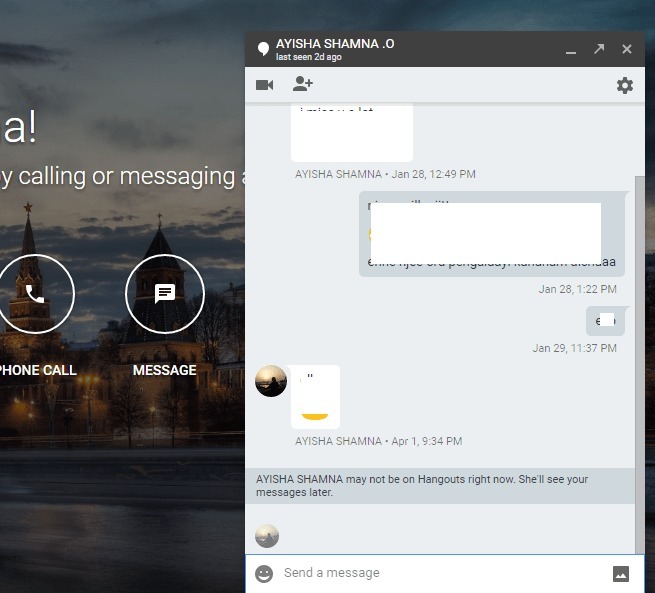โดย TechieWriter
วิธีบล็อกคำเชิญจากคนแปลกหน้าใน Google Hangouts:- Google แฮงเอาท์มีคุณลักษณะที่ยอดเยี่ยมซึ่งทุกคนจะหลงรัก แต่มีข้อเสียใหญ่ที่ผู้ใช้ไม่ชอบ ใน Google Hangouts คนแปลกหน้าจะส่งคำเชิญถึงคุณ คุณเป็นหนึ่งในผู้ใช้เหล่านั้นที่เบื่อกับการได้รับคำเชิญจากคนที่คุณไม่รู้จักด้วยซ้ำ Google Hangouts? รู้สึกว่าคุณต้องอยู่กับสิ่งนี้ตลอดไปหรือไม่? ไม่แน่นอน! คุณเพียงแค่ต้องเปลี่ยนการตั้งค่าบางอย่างอย่างรวดเร็วเพื่อแก้ไขปัญหาของคนแปลกหน้าทั้งหมดที่ส่งคำเชิญถึงคุณ เจาะลึกบทความเพื่อเรียนรู้ทั้งหมดเกี่ยวกับการแฮ็กง่ายๆ นี้
ขั้นตอนที่ 1
- เข้าสู่ระบบ Google Hangouts กับคุณ Google ข้อมูลประจำตัว เพื่อไปยัง Google Hangouts, คลิกที่นี่!!. เมื่อคุณเข้าสู่ระบบ ให้คลิกไอคอนการทำงานเพิ่มเติมที่มุมซ้ายบนของหน้าต่างเพื่อดูรายการตัวเลือกเพิ่มเติม
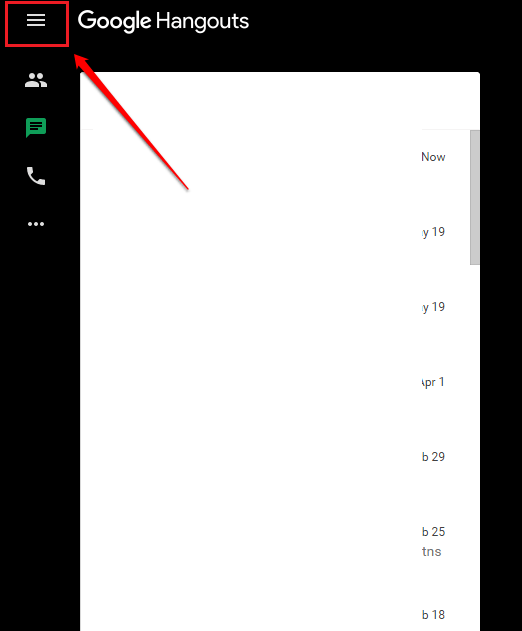
ขั้นตอนที่ 2
- จากเมนูที่ขยายออกให้คลิกที่ on การตั้งค่า ตัวเลือกตามที่แสดงในภาพหน้าจอด้านล่าง
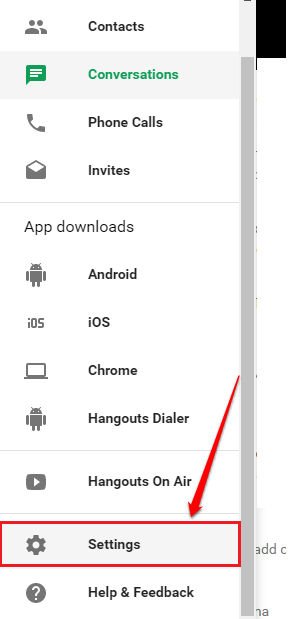
ขั้นตอนที่ 3
- ถัดไป ให้เลื่อนลงและค้นหาตัวเลือกที่ชื่อ ปรับแต่งการตั้งค่าคำเชิญ.
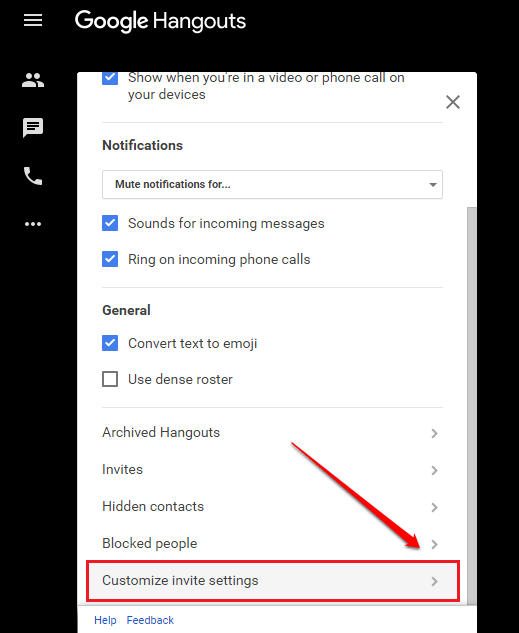
ขั้นตอนที่ 4
- ตอนนี้จะมีสองตัวเลือก: แนะนำ และ กำหนดเอง. คุณต้องเลือกปุ่มตัวเลือกที่สอดคล้องกับ กำหนดเอง. คุณสามารถเลือก สามารถส่งคำเชิญให้คุณได้ จากเมนูแบบเลื่อนลงสำหรับรายการ ผู้ที่มีหมายเลขโทรศัพท์ของคุณ และ ผู้ที่มีที่อยู่อีเมลของคุณ. แต่ให้แน่ใจว่าคุณเลือก ส่งคำเชิญไม่ได้ สำหรับ คนอื่นล่ะ. แค่นั้นแหละ.
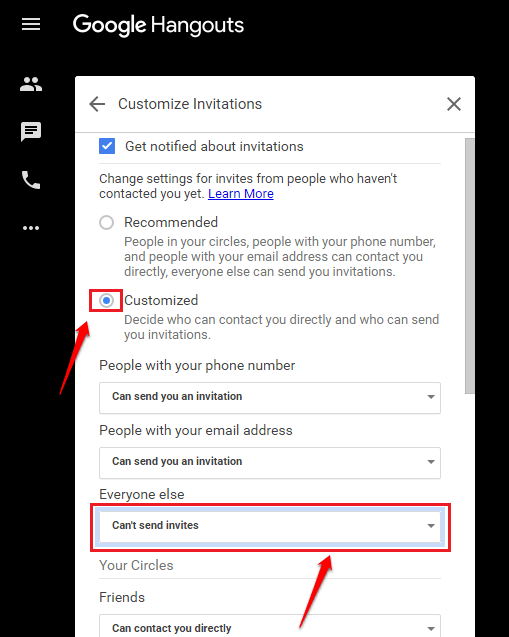
อย่าทนกับความเจ็บปวดที่ต้องรับมือกับคำเชิญจากคนแปลกหน้าอีกต่อไป เปิดของคุณ Google Hangouts และปรับแต่งการตั้งค่าของคุณได้แล้ววันนี้ อย่าลังเลที่จะแสดงความคิดเห็นหากคุณยังติดอยู่กับขั้นตอนใดๆ เรายินดีที่จะช่วยเหลือ คอยติดตามการอัปเดต เคล็ดลับ เคล็ดลับ และแฮ็กเพิ่มเติม หวังว่าบทความนี้จะเป็นประโยชน์